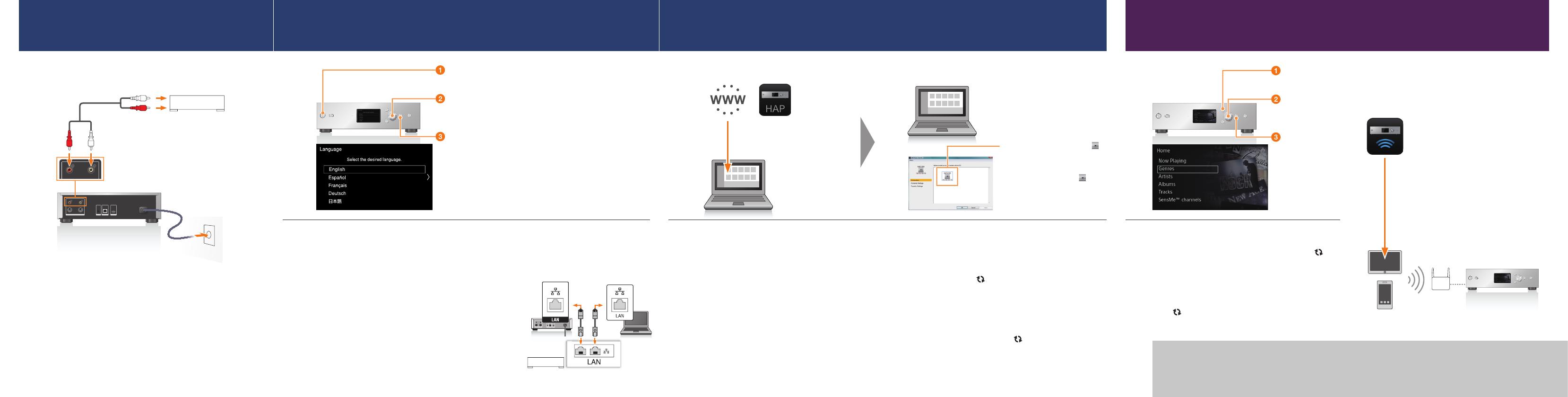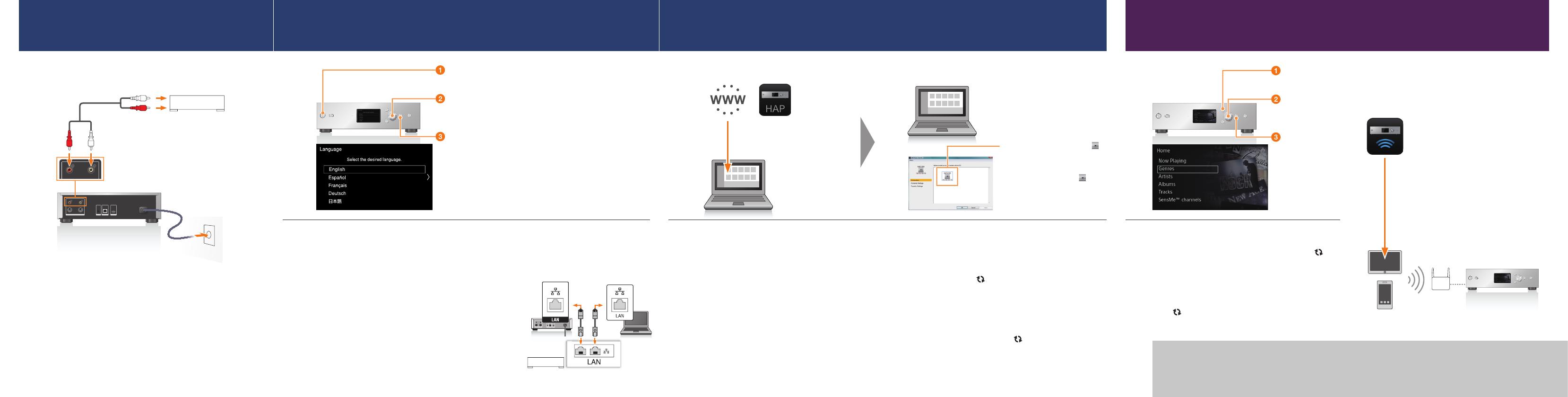
1
Připojte kzařízení zesilovač
Pripojenie jednotky k zosilňovaču
2
Připojte zařízení a počítač ke stejné síti
Pripojenie jednotky a počítača k rovnakej sieti
3
Přeneste hudební soubory z počítače do jednotky
Prenos hudobných súborov z počítača do jednotky
Přehrávání hudby
Prehrávanie hudby
Po propojení zařízení a reproduktorů připojte
napájecí kabel do zásuvky ve zdi.
Po pripojení jednotky a reproduktorov pripojte
sieťovú šnúru (napájací kábel) knástennej
elektrickej zásuvke (sieťovej zásuvke).
Stiskněte tlačítko
.
Stlačte tlačidlo
.
Zapněte jednotku a nastavte ji podle pokynů na obrazovce.
Jednotku můžete k síti připojit prostřednictvím bezdrátové nebo drátové sítě LAN.
Zapnite jednotku a nastavte ju podľa pokynov na obrazovke.
Jednotku môžete pripojiť k sieti použitím bezdrôtového alebo káblového pripojenia LAN.
Přenos většího množství obsahu do zařízení
Kabelem LAN se data přenášejí rychleji.
Nejdřív připojte kabel podle ilustrace napravo a potom
zařízení zapněte.
Prenos veľkého množstva obsahu do jednotky
Kábel LAN umožňuje rýchlejší prenos .
Najprv pripojte kábel LAN podľa obrázka vpravo a potom
zapnite jednotku.
Router/modem
Smerovač alebo modem
1 Nainstalujte aplikaci HAP Music Transfer na svůj
počítač.
HAP Music Transfer je software, který umožňuje
přenášet hudební soubory z počítače do zařízení.
1 Nainštalujte aplikáciu HAP Music Transfer v počítači.
HAP Music Transfer je softvér na prenos zvukových
súborov z počítača do jednotky.
2 Spusťte aplikaci HAP Music Transfer a přeneste
hudební soubory do zařízení.
Přenos většího množství souborů do jednotky čí
zpracování většího množství souborů v jednotce
může trvat delší dobu. Při zpracovávání dat se
zobrazuje ikona
.
2 Spustite aplikáciu HAP Music Transfer a preneste
hudobné súbory do jednotky.
Prenos veľkého množstva súborov do jednotky
alebo spracovanie veľkého množstva súborov
jednotkou môže trvať dlhší čas. Počas spracovania
údajov sa zobrazuje ikona
.
Pokud se zobrazuje ikona ,
jsou zařízení i počítač úspěšně
připojeny k síti.
Ak sa zobrazuje ikona ,
jednotka a počítač sa úspešne
pripojili k sieti.
Přejděte do nabídky Home a přehrajte hudební
soubor.
Při kopírování a přenosu dat se zobrazujeikona .
Hudbu můžete přehrávat ze souborů, kteréjsou
přeneseny a zaregistrovány v zařízení.
Zobrazte domovskú ponuku a prehrajte
hudobnýsúbor.
Počas kopírovania a prenosu súborov sa zobrazuje
ikona
. Môžete spustiť prehrávanie hudby zo súborov
prenesených a zaregistrovaných v jednotke.
Další informace o zařízení a o tom, jak ho co nejlépe využít, najdete na této webové stránce:
Ďalšie informácie ojednotke aotom, ako ju čo najlepšie využívať, nájdete na nasledujúcej
webovej lokalite:
http://rd1.sony.net/help/ha/hapz1es/h_zz/
Zesilovač (není součástí dodávky)
Zosilňovač (nie je súčasťou dodávky)
Tip
Zařízení lze kzesilovačům připojit též pomocí kabelu XLR
(není součástí dodávky).
Tip
Jednotku môžete pripojiť k zosilňovaču aj prostredníctvom
kábla XLR (nie je súčasťou dodávky).
Otáčením vyberte položku.
Otáčaním vyberte požadovanú položku.
Potvrďte volbu stisknutím tlačítka ENTER.
Stlačte tlačidlo ENTER a potvrďte.
Stiskněte
tlačítko HOME.
Stlačte tlačidlo HOME.
Otáčením vyberte
položku.
Otáčaním vyberte
požadovanú položku
.
Potvrďte volbu
stisknutím tlačítka
ENTER.
Stlačte tlačidlo ENTER
a potvrďte.
HAP Music Transfer
Přejděte na tento web a zadejte dotaz HAP-Z1ES: http://support.sony-europe.com/
Navštívte nasledujúcu webovú lokalitu a zadajte text HAP-Z1ES: http://support.sony-europe.com/
Snadné přehrávání hudby pomocí chytrého
telefonu nebo tabletu
Jednoduché prehrávanie hudby pomocou
smartfónu alebo tabletu
Stáhněte si aplikaci HDD Audio Remote
domobilního zařízení.
Prevezmite aplikáciu HDD Audio Remote
dosvojho mobilného zariadenia.